我们已经知道如何创建一个合格的 Forms 表单(请查看文章末尾的相关链接),但在实际项目的应用中,还有一点必须弄清楚 ,才能让一个 Forms 表单长久的在团队项目中使用,那就是正确认识个人存储空间和团队存储空间,并将表单合理的存放在对应空间中
团队项目表单放在个人文件空间可能存在的风险
如前面文章所述,我们进入 https://forms.office.com , 创建我们的Forms 表单,但这个表单是存放在个人账户空间,如果创建这个表单的同事发生岗位调整、项目责任转移等类似事件,那么这个 Forms 将不能再被团队、项目的接手成员继续使用,甚至已经发布出去的信息都将作废,因为你需要有创建人的账户才能进行编辑,查看等操作。
解决这个问题的方法就是:将 Forms 表单创建到公共空间中
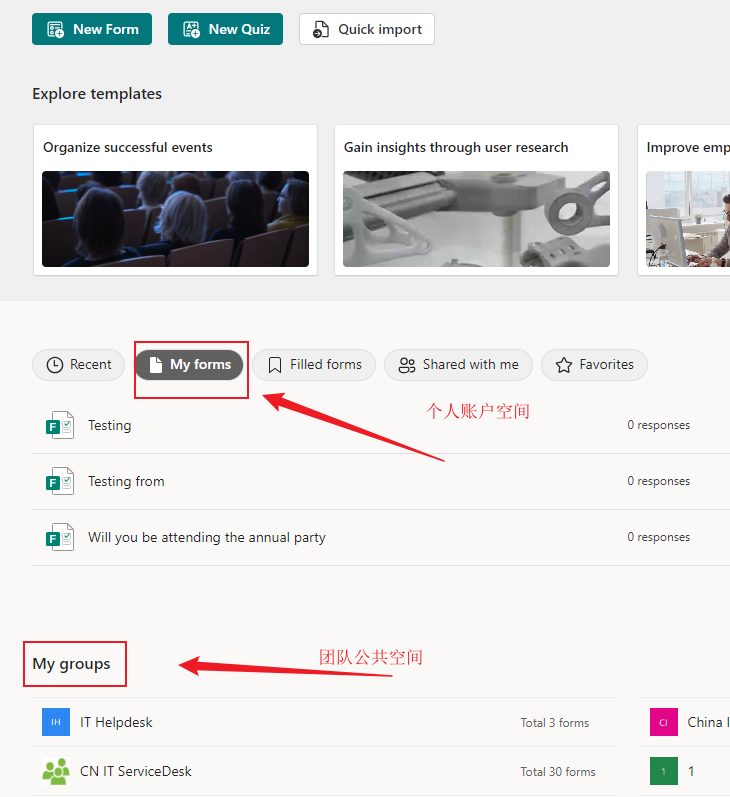
如何将团队、项目的表单创建、存放到公共空间中
- 在 Teams 中,进入项目、团队所在的组
- 如果有项目专的文件夹,则进入,如果没有建议创建
- 按图所示,点上方的三个点「 … 」菜单, 选择 在Sharepoint中打开
- 打开的网页就是刚才的文件夹目录
- 新建 “Forms for Excel”,并为文件命名
系统会创建一个Excel文件,并打开一个新的Forms编辑页面,一个归属于团队的Forms表单就创建好了,后续提交的信息会直接自动更新到刚才的Excel文件中
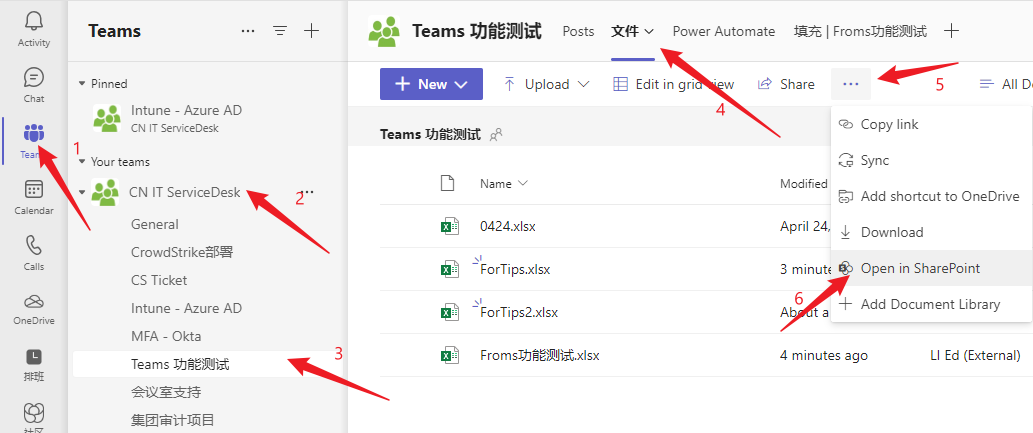
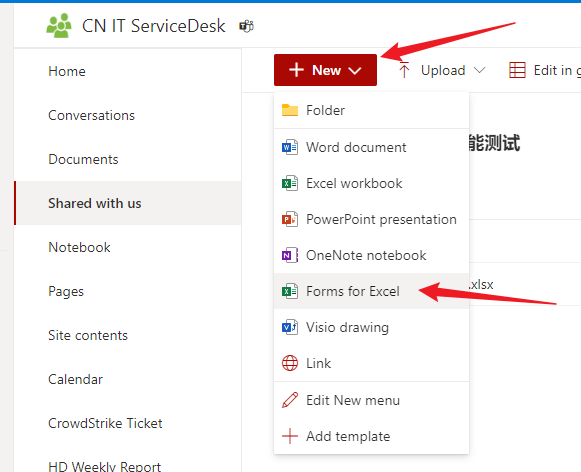
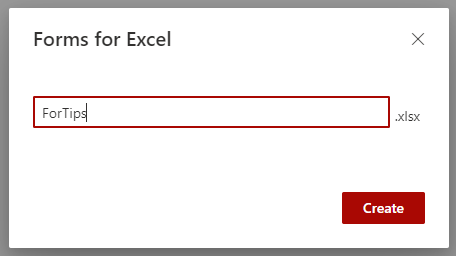
创建的Forms在哪里,怎么找到它并编辑
在 Forms 首页中( https://forms.office.com ),找到刚才的团队,进点去,就能看到该团队下的所有Forms表单,有权限的成员可以点开并编辑
(注意:默认该项目团队成员都可以编辑,注意做好权限编辑权限限制)
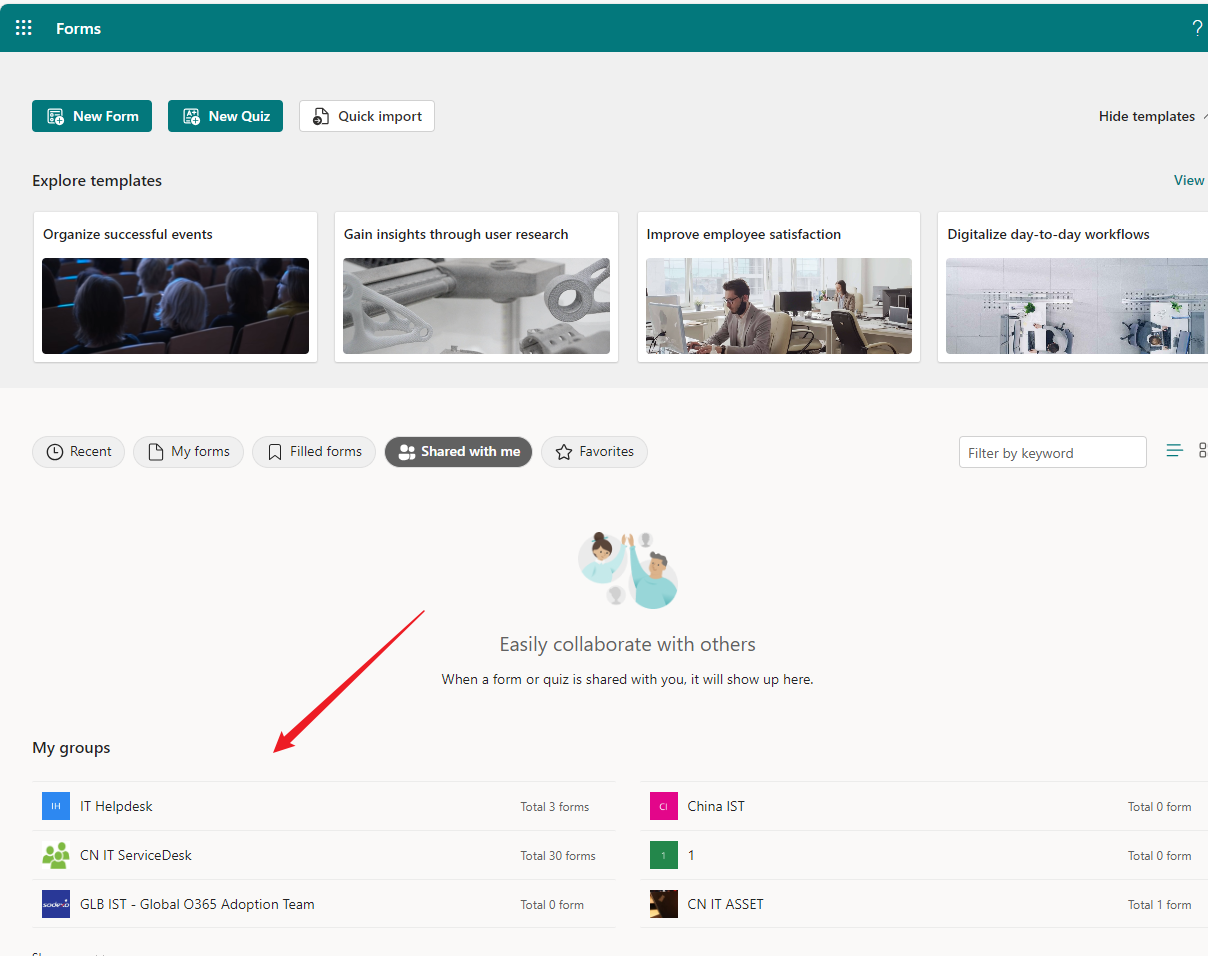
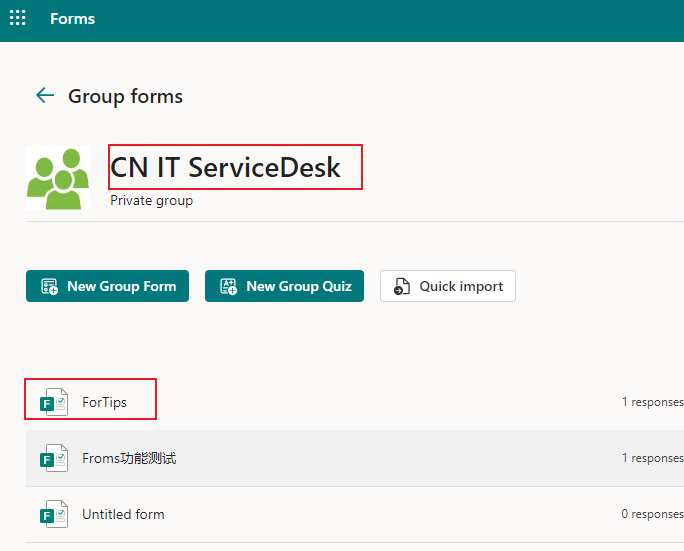
如何将个人空间下的Forms表单移动到公共空中
如果一个表单在个人空单并已经在使用,重新创建的代价太大,可以将该表单移动到公共空间中,方法如下:
- 在Forms 首页中,找到个人空间的表单
- 点击在表单右侧三个点菜单
- 选择“移动到组”
- 然后选择对应的组名称并点“移动”即可
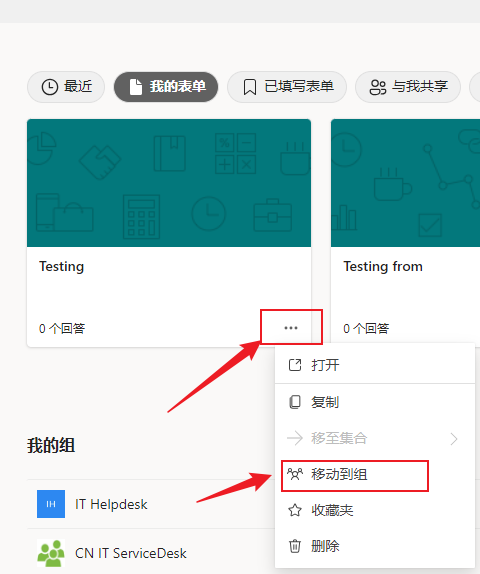
其它参考:
